
En este artículo, habremos explicado los pasos necesarios para instalar Nginx en Rocky Linux 9. Antes de continuar con este tutorial, asegúrese de haber iniciado sesión como usuario con sudo privilegios Todos los comandos de este tutorial deben ejecutarse como un usuario no root.
Nginx es un servidor web potente y de código abierto que optimiza la entrega de contenido y aplicaciones, centrándose en la seguridad y facilitando la escalabilidad de las aplicaciones. Además de sus capacidades de servidor HTTP, Nginx puede funcionar como servidor proxy para correo electrónico (IMAP, POP3 y SMTP) y como proxy inverso y equilibrador de carga para servidores HTTP, TCP y UDP. Nginx ha crecido en popularidad desde su lanzamiento debido a su uso ligero de recursos y su capacidad de escalar fácilmente en un hardware mínimo.
Prerrequisito:
- Sistema operativo con Rocky Linux 9
- Dirección IPv4 del servidor con privilegios de superusuario (acceso raíz)
- Terminal Gnome para escritorio Linux
- Cliente PuTTy SSH para Windows o macOS
- Powershell para Windows 10/11
- Familiarizarse con los comandos DNF
Instalar Nginx en Rocky Linux 9
Paso 1. Primero, antes de comenzar a instalar cualquier paquete en su servidor Rocky Linux, siempre recomendamos asegurarse de que todos los paquetes del sistema estén actualizados.
sudo dnf update sudo dnf upgrade
Paso 2. Instale el servidor web Nginx en Rocky Linux.
Instalar Nginx en su sistema Rocky Linux es sencillo. Use el siguiente comando para instalar la versión estable de Nginx:
sudo dnf install nginx
El servicio no se iniciará de forma predeterminada. Para iniciar Nginx, use este comando:
sudo systemctl enable nginx --now sudo systemctl status nginx
Confirmar el Nginx instalado:
rpm -qi nginx
Paso 3. Configure las reglas de FirewallD.
Para que sus páginas estén disponibles al público, deberá editar las reglas de su firewall para permitir solicitudes HTTP en su servidor web mediante los siguientes comandos:
firewall-cmd --permanent --zone=public --add-service=http firewall-cmd --permanent --zone=public --add-service=https firewall-cmd --reload
Paso 4. Verifique el servidor web Nginx.
Verifique que el servidor web esté funcionando y sea accesible accediendo a la dirección IP de su servidor:
http://your-server-ip-address
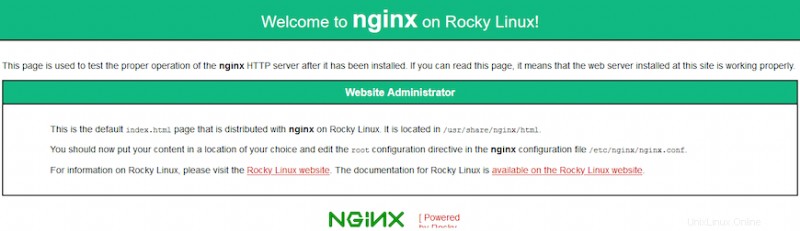
Eso es todo lo que necesita hacer para instalar Nginx en Rocky Linux 9. Espero que encuentre útil este consejo rápido. Para obtener más información sobre el servidor web de Nginx, consulte su base de conocimiento oficial. Si tiene preguntas o sugerencias, no dude en dejar un comentario a continuación.